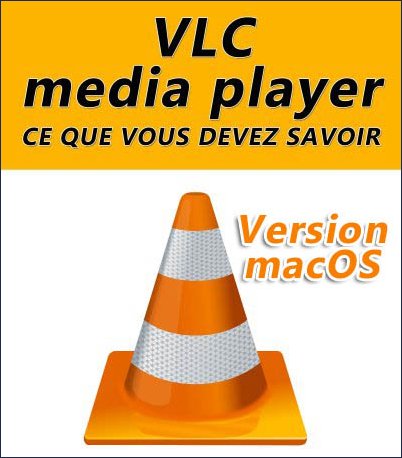Voici ce que vous pourriez faire pour convertir un ou plusieurs fichiers en utilisant une ligne de commande ou un fichier batch.
Extraction de la partie audio d’un fichier MP4
La commande suivante extrait la partie audio du fichier 001.mp4 et la stocke dans le fichier 001.mp3. Pour que cette commande fonctionne, vous devez ouvrir une fenêtre Invite de commandes dans le dossier qui contient le fichier 001.mp4 :
CALL vlc.exe 001.mp4 --sout=#transcode{acodec=mp3,vcodec=dummy}:standard{access=file,mux=raw,dst=001.mp3} vlc://quit
Si vous devez faire fréquemment ce type d’extraction, je vous conseille de créer un fichier batch contenant ces instructions :
CALL vlc.exe %1 --sout=#transcode{acodec=mp3,vcodec=dummy}:standard{access=file,mux=raw,dst=%2} vlc://quit
Sauvegardez cette commande dans le fichier extract.bat (par exemple).
Pour extraire la partie audio du fichier vidéo 001.mp4 et la stocker dans le fichier 001.mp3, ouvrez une fenêtre Invite de commandes dans le dossier où se trouve le fichier 001.mp4 et tapez ceci :
extract 001.mp4 001.mp3
Voici le résultat :
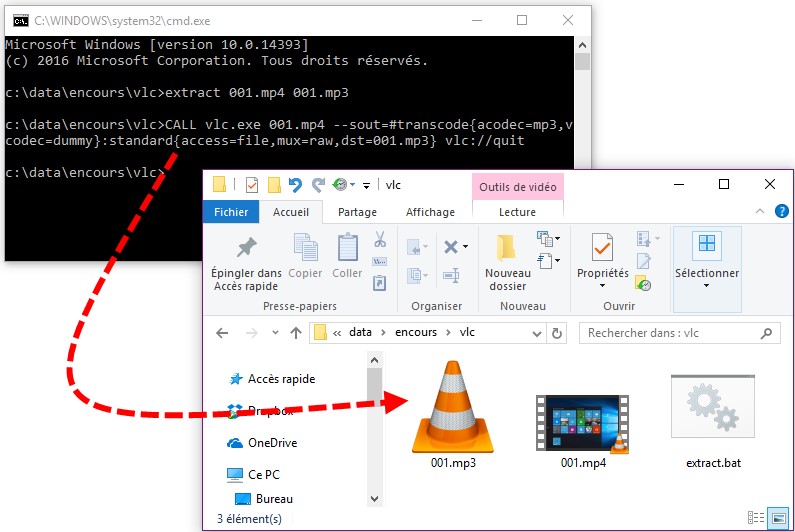
Supposons maintenant que vous vouliez effectuer l’extraction de la partie audio de tous les fichiers MP4 qui se trouvent dans un dossier. Voici la commande à utiliser :
for %%a in (*.mp4) do vlc.exe %%a --sout=#transcode{acodec=mp3,vcodec=dummy}:standard{access=file,mux=raw,dst=%%~na.mp3} vlc://quit
Sauvegardez cette commande dans le fichier batch.bat (par exemple).
Pour extraire la partie audio de tous les fichiers MP4 d’un dossier et obtenir les fichiers MP3 correspondants, ouvrez une fenêtre invite de commandes dans le dossier où se trouvent les fichiers MP4 et tapez ceci :
batch
Voici le résultat :
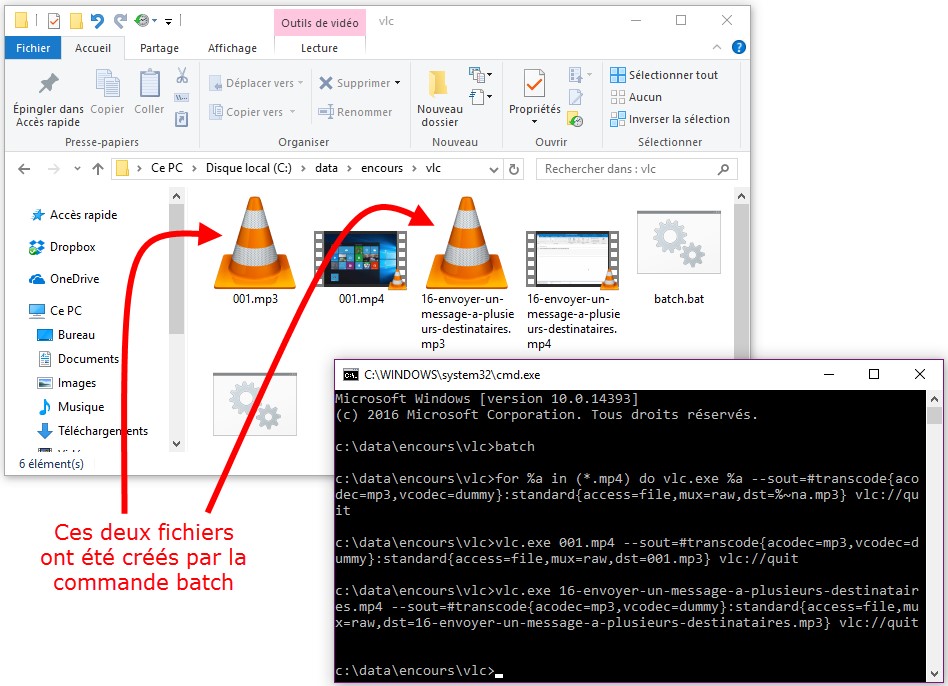
Vous voulez aller plus loin avec l’exécution de VLC en ligne de commande ? Consultez cette page : http://sushi-number1.blogspot.fr/2012/03/codec-clv.html